Duplica la pantalla de tu Android y PC en Roku con unos simples clics.

¿Qué es Roku?
Roku es un dispositivo de streaming muy popular que en sus últimas actualizaciones ha incluído el soporte para la tecnología Miracast, lo cual quiere decir que a través de un televisor conectado a Roku (o televisores inteligentes con Roku integrado) es posible duplicar de forma inalámbrica la pantalla de teléfonos Android y reproductores multimedia compatibles, incluido Windows 10.
Roku Screen Mirroring
Esta función de Roku, denominada Roku Screen Mirroring, es la alternativa a situaciones en las que se quiere transmitir al televisor contenidos en los que no está habilitado en la ventana de reproducción el icono de transmisión directa hacia el dispositivo Roku.
Truco: Duplicación de la pantalla de un PC con Roku
Una vez activada, podrás usarla en los casos en que sea necesario con uno simples clics o toques de la pantalla. Aquí te mostramos cómo hacerlo.
Cómo activar la duplicación de pantalla en Roku o Roku TV
Para empezar, ve a la pantalla de inicio de Roku y selecciona Configuración > Sistema > Reflejo de pantalla.
En Modo de reflejo de pantalla, selecciona la opción Permitir siempre y regresa a la pantalla de inicio de Roku.
Cómo visualizar la pantalla de tu teléfono Android en Roku
En un terminal Android compatible, abre al panel de notificaciones deslizando el dedo hacia abajo desde la parte superior de la pantalla. Toca sobre el icono Transmitir (Smart View en teléfonos Samsung). Enseguida, selecciona el dispositivo Roku.
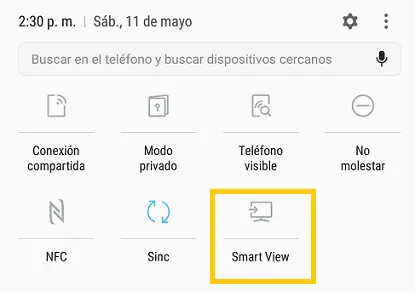
Nota: la opción de duplicación de pantalla en un smartphone también puede ser activada desde el apartado de configuración. Esta puede tener nombres como Screen Mirroring o Smart View en Samsung, Huawei Share en Huawei, etc.
Miracast: app para ver si un teléfono es compatible
La app TV Connector Utils te permite comprobar rápidamente si tu Android es compatible con Miracast. Y en caso favorable, detecta automáticamente los televisores compatibles conectados a tu red wifi.